探索 Podman Desktop
Podman Desktop 是一款开发者工具,您可以使用它来执行基本和高级任务。从创建容器或 Pod 到设置 Kubernetes 集群,再到使用扩展集成您的本地工具,Podman Desktop 提供了所有这些功能来简化您的日常开发任务。但是,是什么让 Podman Desktop 与其他社区驱动的工具有所不同呢?
关键的区别在于其直观的用户界面(UI),它允许您可视化您的开发环境,例如正在运行的 Pod 或 Kubernetes 集群的数量,或已暴露的服务数量。
此外,您可以在三种不同的操作系统上运行此工具:macOS、Windows 和 Linux。Podman Desktop 在 Podman 引擎上运行您的工作负载,因此为您提供 Podman 原生功能来与您的应用程序进行交互。但这并不意味着您不能运行您的 Docker 应用程序。您可以使用 Docker 兼容性 UI 功能平滑过渡到 Podman Desktop。
让我们快速探索一下这个工具的关键功能:
管理容器化环境
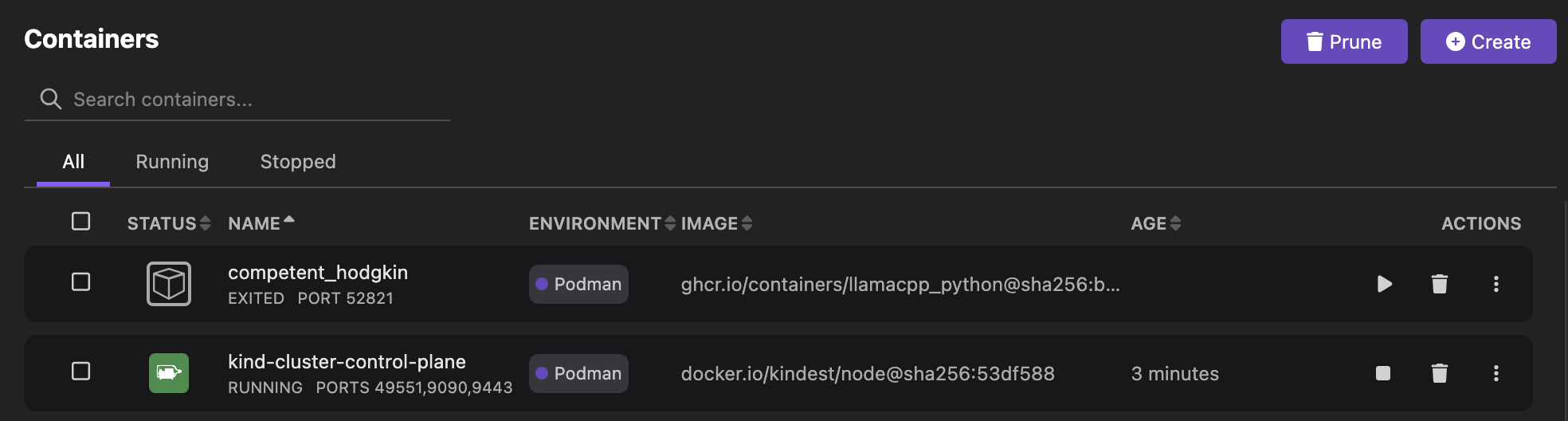
访问 UI 中的 Containers 页面以执行与容器相关的任务:
- 使用 Containerfile 或 Dockerfile 或从现有镜像创建容器。
- 从容器列表中创建 Pod。
- 将容器部署到 Kubernetes 集群。.
- 搜索、启动、重启、停止或删除容器。
- 批量删除选定的容器。
- 将容器导出到您的本地计算机。
- 查看容器的摘要和日志。
- 查看容器的 Kubernetes Pod 定义。
- 使用终端与容器进行交互。.
- 根据容器的状态(运行中或已停止)查看容器。
- 移除所有未使用的容器以实现高效的内存使用。
更多详情,请参阅使用容器。
将您的容器 Pod 化
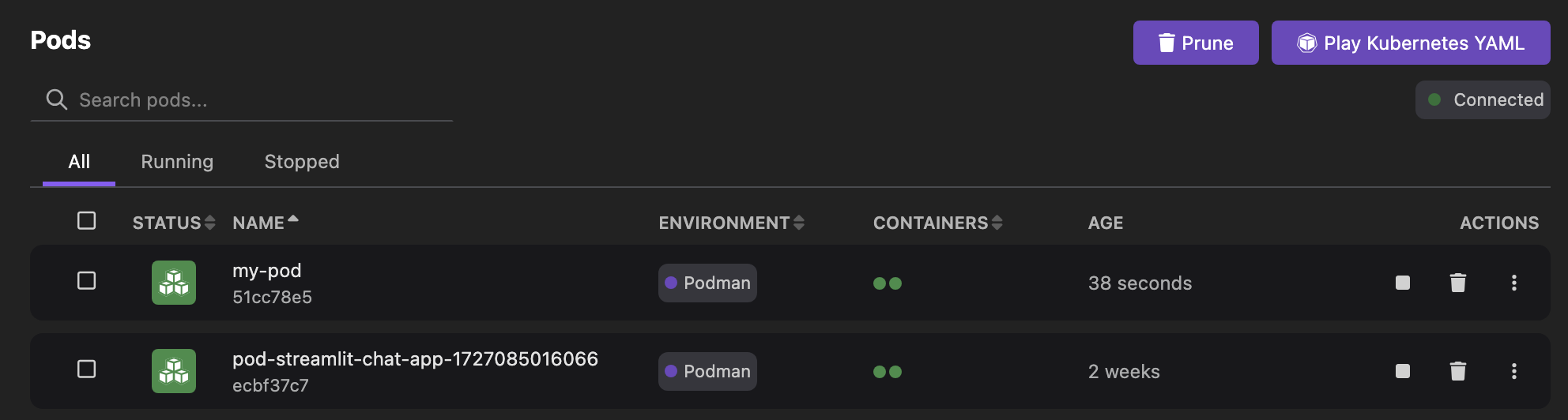
访问 UI 中的 Pods 页面以执行与 Pod 相关的任务:
- 从 Kubernetes YAML 文件或选定的容器创建 Pod。
- 搜索、启动、重启、停止或删除 Pod。
- 查看作为 Pod 一部分的容器的状态,无论是运行中、已创建、已退出还是等待状态。
- 查看 Pod 的摘要和日志。
- 为 Kubernetes Pod 生成并查看配置。
- 将 Pod 部署到 Kubernetes 集群。.
- 使用终端与 Pod 中的容器进行交互。
- 根据 Pod 的状态(运行中或已停止)查看 Pod。
- 移除所有未使用的 Pod 以实现高效的内存使用。
管理镜像
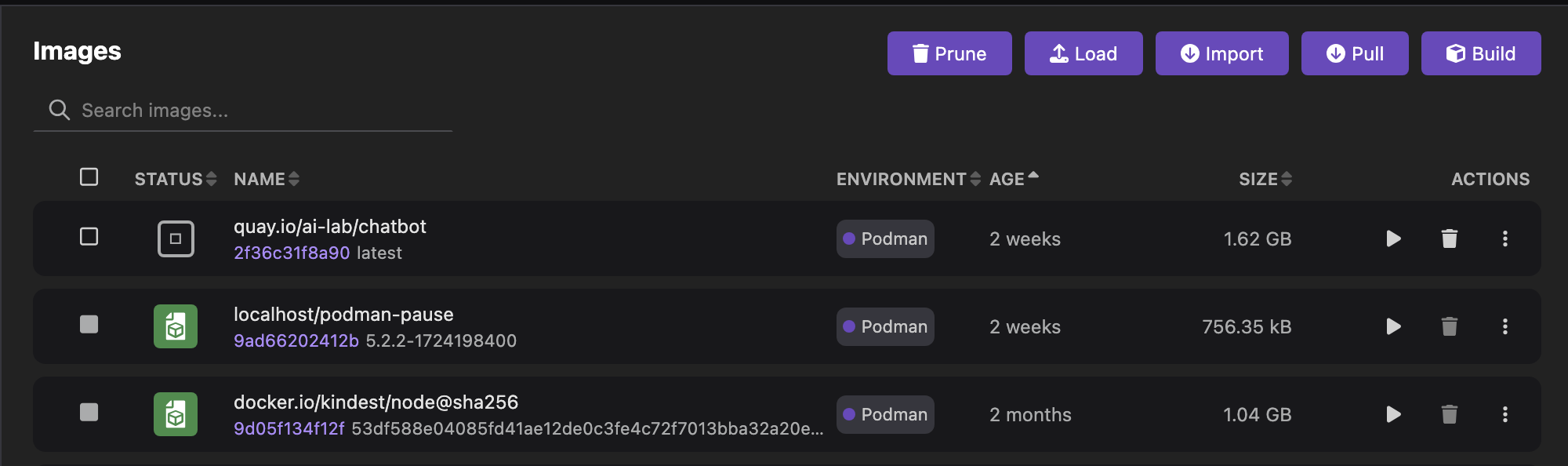
访问 UI 中的 Images 页面以执行与镜像相关的任务:
- 从 Containerfile 或 Dockerfile 构建镜像。
- 从镜像仓库拉取镜像。
- 搜索或删除镜像。
- 从镜像创建容器。
- 将镜像推送到已配置的镜像仓库。
- 编辑镜像名称和标签。
- 查看镜像历史记录。
- 将镜像保存到您的本地计算机。
- 将镜像推送到集群内部镜像仓库。
- 从您的本地计算机将镜像导入到容器引擎中。
更多详情,请参阅使用容器镜像。
管理基于 Kubernetes 的环境
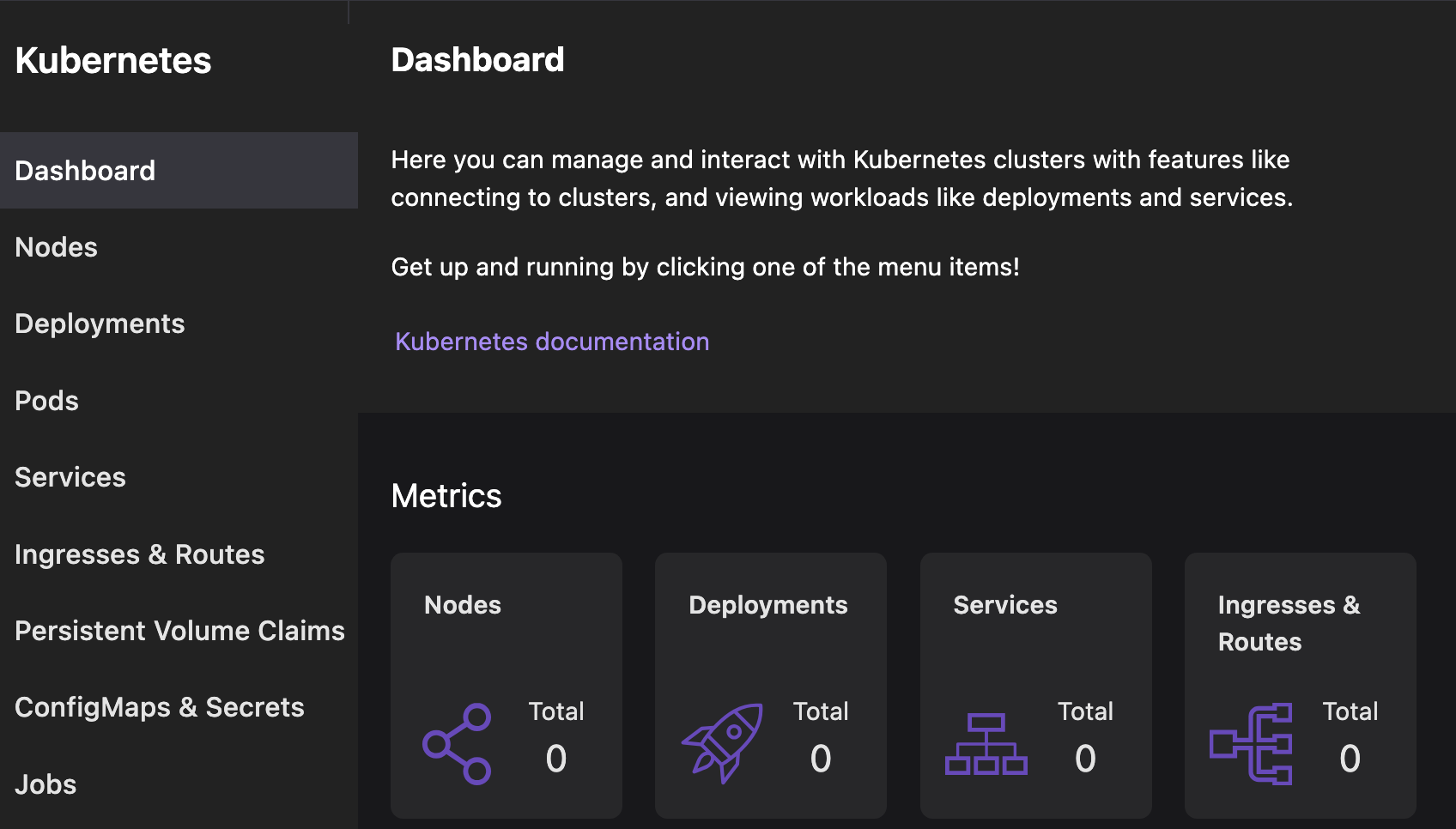
访问 UI 中的 Kubernetes 页面以执行与 Kubernetes 相关的任务:
- 在应用 Kubernetes YAML 配置后创建 Kubernetes 资源。
- 搜索或删除 Kubernetes 资源。
- 查看 Kubernetes 资源的摘要和 Kubernetes 配置。
- 编辑 Kubernetes 资源的配置,并直接从 UI 将这些更改应用到您的集群。
更多详情,请参阅从容器到 Kubernetes。
管理 Docker 兼容性
Docker 兼容性是一种配置环境的方式,您可以在其中运行 Docker 应用程序、命令和工具,而无需在 Podman 引擎上重新配置。它包括以下几个阶段:
- 使用 CLI 将您已保存的容器导入到 Podman Desktop。
- 启用 Docker 兼容性功能。
- 访问 Docker 兼容性设置以配置与 Docker 兼容的环境。
使用扩展集成您的工具
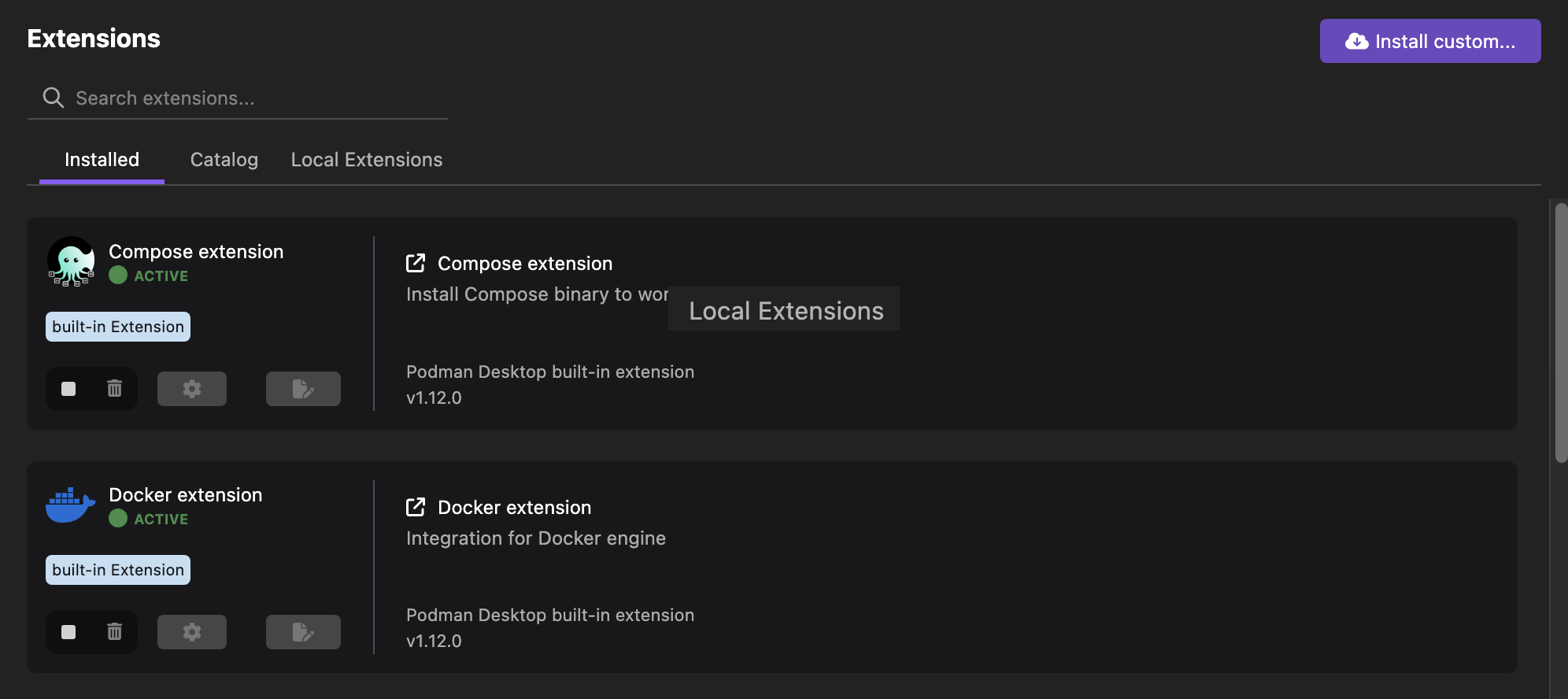
Podman Desktop 提供了广泛的扩展,可用于将您的本地工具与 Podman Desktop 集成。安装所需扩展后,您可以执行开发任务,如创建 Kubernetes 集群、创建 AI 应用程序或创建可引导容器。可用扩展列表:
内置扩展
- Compose
- Podman
- Docker
- Kind
- Minikube
- Lima
- Kube Context
- Kubectl CLI
- 镜像仓库
其他扩展
- 可引导容器
- 镜像层浏览器
- Headlamp
- Podman AI Lab
- 红帽扩展
管理扩展
如果需要,您可以启用或禁用扩展。您还可以创建自己的自定义扩展,向应用程序前端页面添加图标、UI 组件或菜单。
更多详情,请参阅扩展。
管理设置
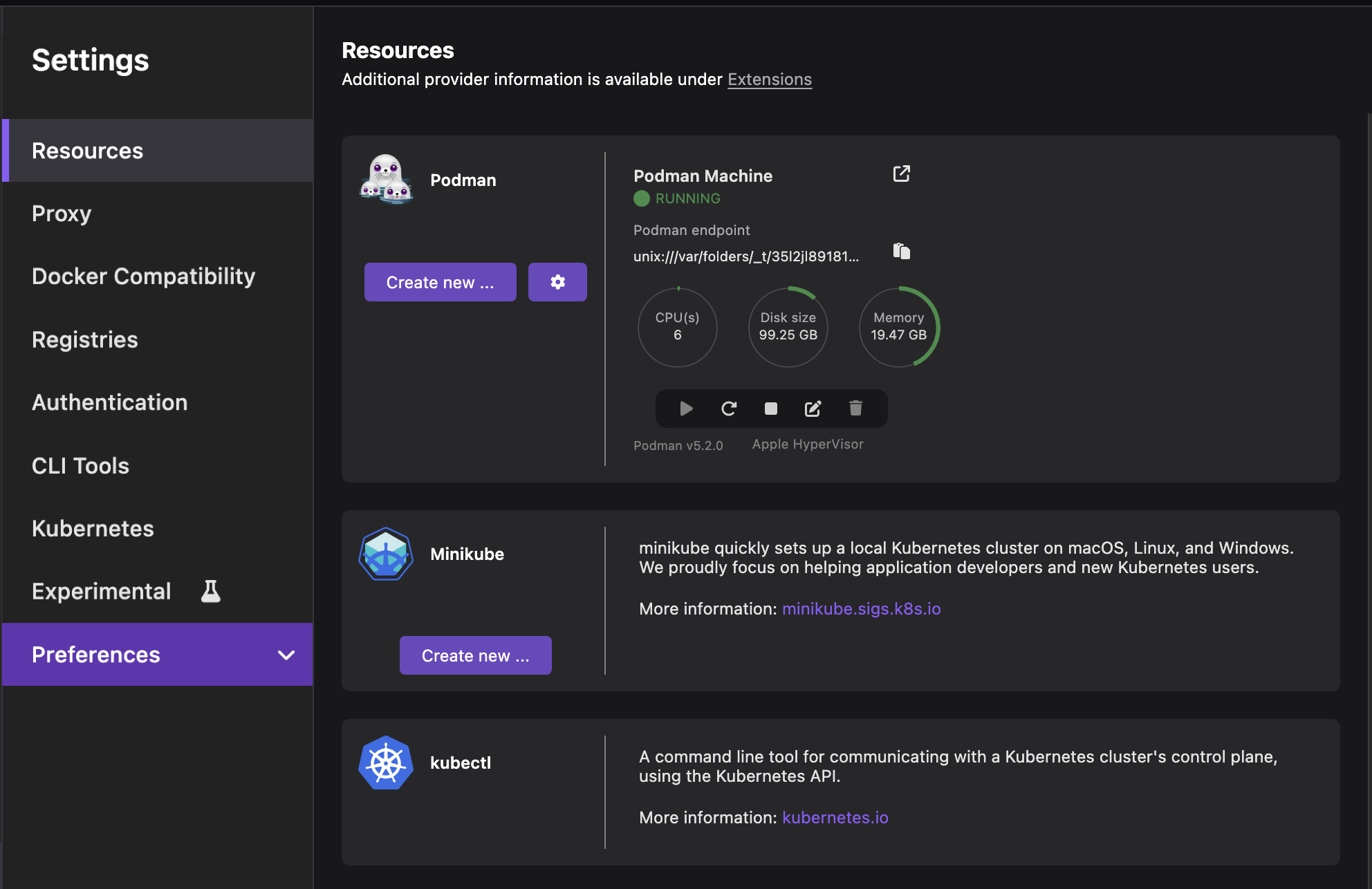
访问 UI 中的 Settings 页面以执行以下任务:
- 为您的开发环境创建资源:
- 配置代理 URL
- 配置镜像仓库
- 配置 CLI 工具
- 配置 Kubernetes 上下文
实验性功能
实验性功能是为收集用户反馈而发布的正在开发中的功能。Podman Desktop UI 提供了一个专门的页面来查看所有实验性功能。通过导航到 Settings > Experimental 访问该页面。
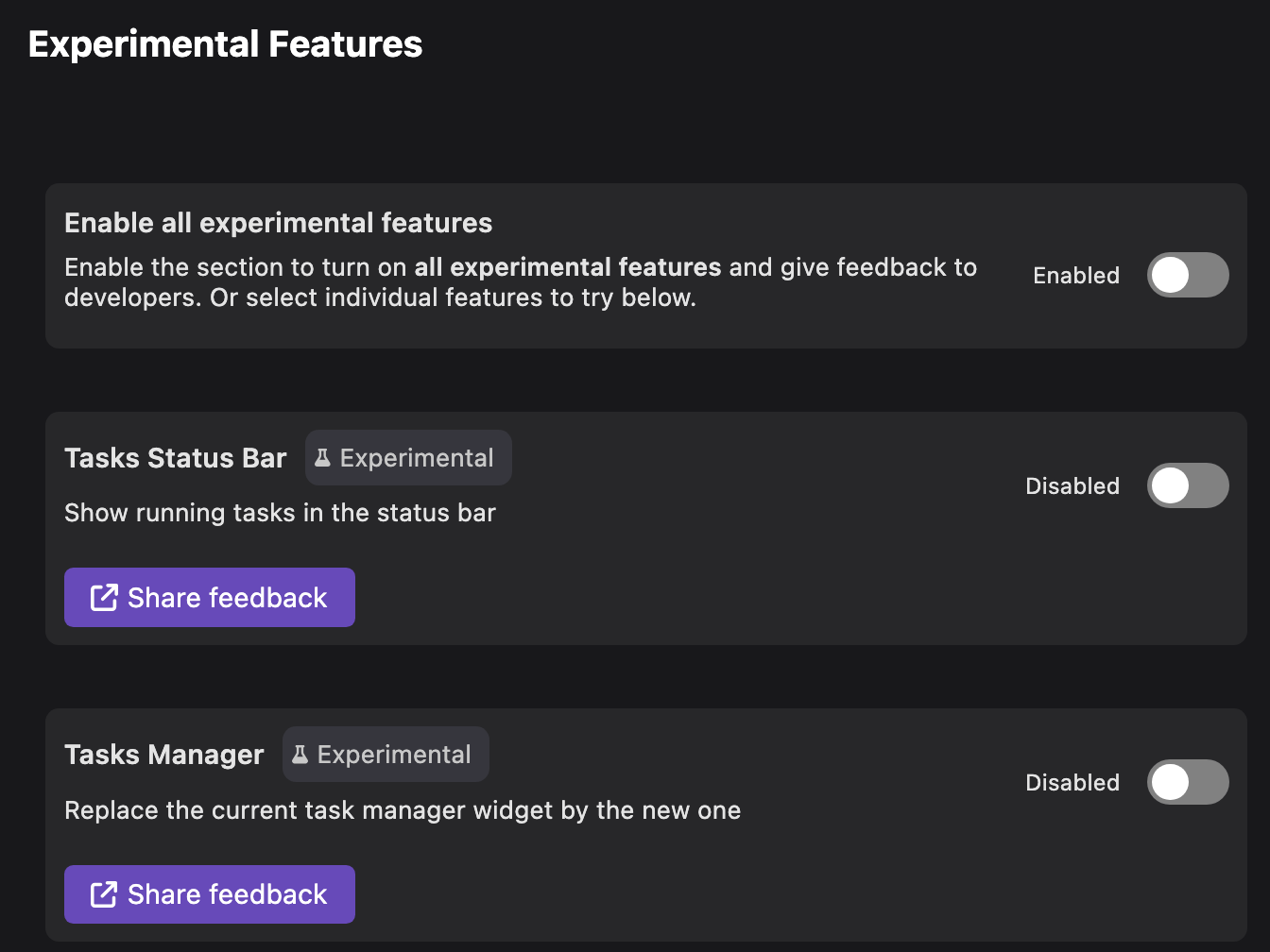
该页面帮助您:
- 同时启用所有实验性功能,或单独启用某个实验性功能。
- 在 GitHub 上创建的专门讨论页面上分享任何反馈或建议。
自定义 UI
您可以定制 UI 以保持工作区整洁。例如,随着新扩展的添加,左侧导航窗格可能会变得杂乱。为了改善您的体验,可以自定义它,只显示您需要的组件。
自定义左侧导航窗格
默认情况下,所有 UI 组件都被选中并在窗格中可见。要取消选择任何您不想查看的 UI 组件:
- Linux 和 Windows:右键单击左侧导航窗格。
- macOS:按住 Control 键并单击。
自定义其他 UI 元素
转到 Settings > Preferences 并配置所需的设置。您可以设置以下内容:
- UI 外观
- 导航栏布局
- 状态栏中的 Provider 视图(实验性)
- 状态栏中正在运行的任务视图(实验性)